Ввод остатков по заработной плате у фирмы на ОСН
При переходе на новый программный продукт для ведения бухгалтерии возникает необходимость внесения бухгалтерских остатков из прошлой программы. В 1С есть специальная обработка позволяющая вводить остатки пользователям самостоятельно. Но при вводе остатков по заработной плате есть свой нюанс, поэтому последовательность ввода рассмотрим ниже.
Схема ввода начальных остатков по заработной плате в 1С:
- Внесение остатка с помощью обработки Помощник ввода начальных остатков;
- Отражение остатка по регистрам заработной платы с помощью документа Операции введенные вручную.
Шаг 1. Необходимо перейти на вкладку Настройки учета -> Начальные остатки -> Помощник ввода начальных остатков.
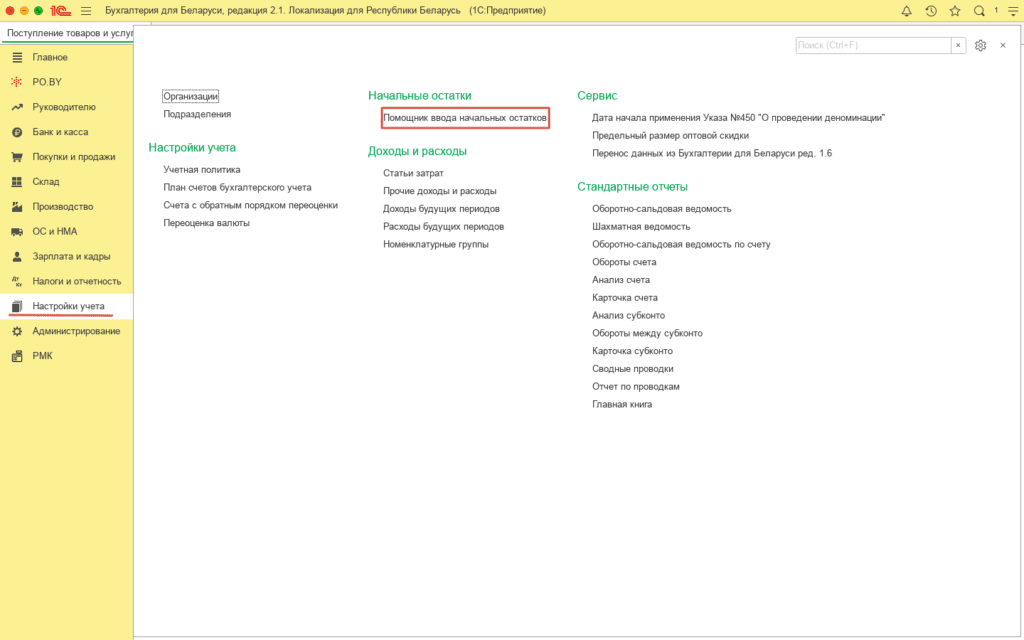
В открывшемся окне, в его правой части необходимо Установить дату ввода начальных остатков. При вводе остатков, например, на 01.01.2023, дата ввода начальных остатков проставляется 31.12.2022. После установки данных настроек, появится возможность выбора счета в списке Основных счетов плана счетов.
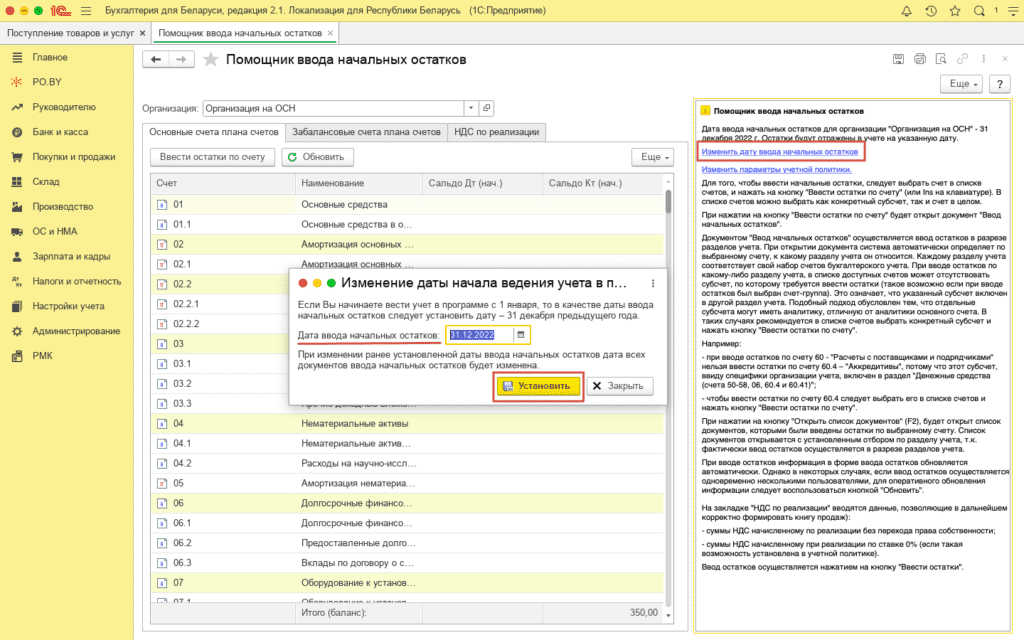
Далее необходимо выбрать счет 70 и нажать кнопку Ввести остатки:
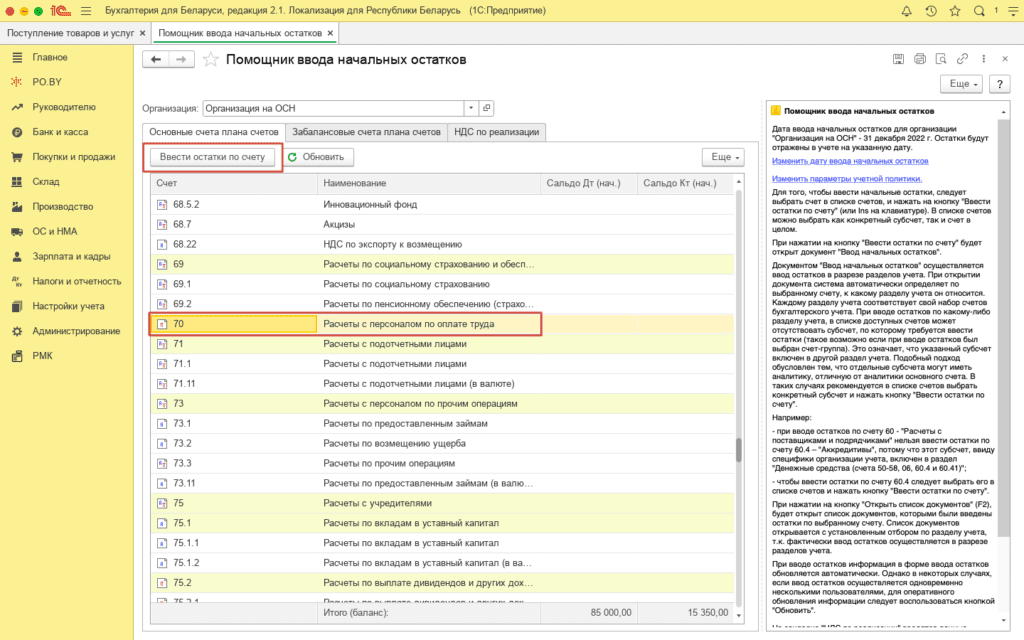
Открывшийся документ заполняется следующим образом:
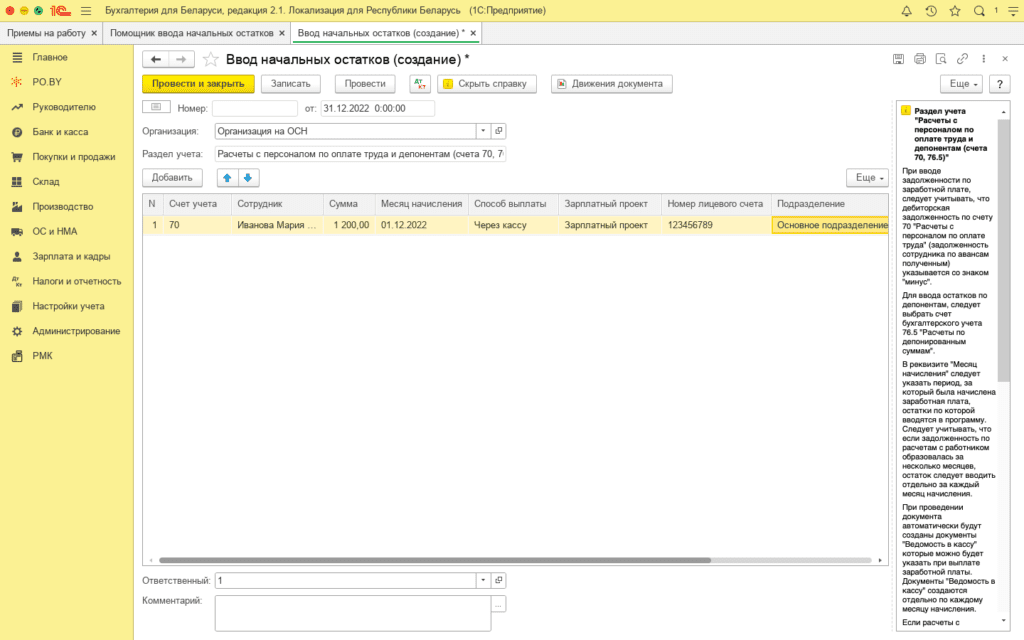
- Счет учета: 70;
- Сотрудник: указать нужного или создать и заполнить карточку сотрудника;
- Месяц начисления: дата, на которую вводятся остатки;
- Способ выплаты: Через банк / Через кассу.
- Зарплатный проект: подтянуть ранее созданный зарплатный проект (чтобы его создать переходите на вкладку Зарплата и кадры -> Справочники и настройки -> Зарплатные проекты. Там проставляете организацию, банк, через который з/п будет выплачена и присваиваете любое удобное для Вас наименование зарплатного проекта);
- Номер лицевого счета: указать номер лицевого счета работника (можно проставить случайные числа);
- Подразделение: выбрать «Основное подразделение».
После заполнения остатков по всем сотрудникам нужно нажать на кнопку Провести или Провести и закрыть.
После проведения ввода остатков по 70 счету в программе будут созданы в зависимости от указанного способа выплаты (Через банк / Через кассу) соответствующие документы Ведомость в банк или Ведомость в кассу.
Если зарплата выплачивалась одним платежом ровно в той сумме, которая указана в автоматически созданных ведомостях, то Шаг 2 выполнять не нужно.
Если суммы выплаченной зарплаты отличаются или зарплата была выплачена двумя или более платежками, то необходимо заполнить регистры по зарплате (Шаг 2). В отчете Анализ зарплаты по подразделениям и сотрудникам по строкам Сальдо на конец и в Сальдо на начало следующего месяца сумма не отразится, при необходимости поправить вручную в анализе.
Шаг 2. Далее необходимо отразить остаток по взаиморасчетам с сотрудниками на специальных регистрах. Для этого необходимо зайти в раздел Налоги и отчетность -> выбрать Операции введенные вручную -> кнопка Создать -> Операция.
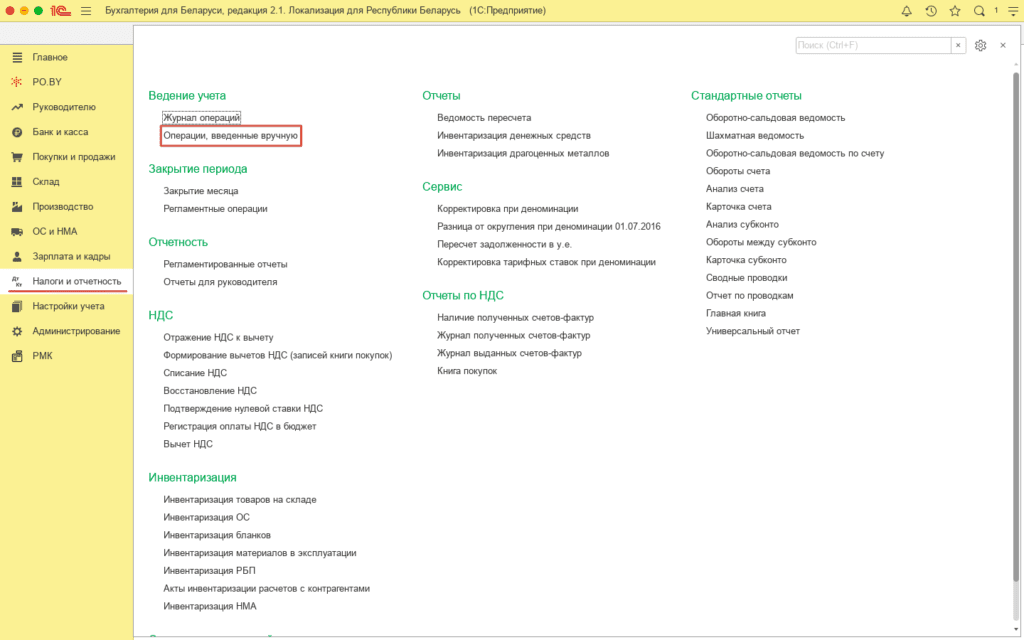
В открывшемся документе указав дату ввода остатков (31.12.2022) и какие регистры необходимо заполнить, для этого нужно нажать кнопку Еще -> Выбор регистров.
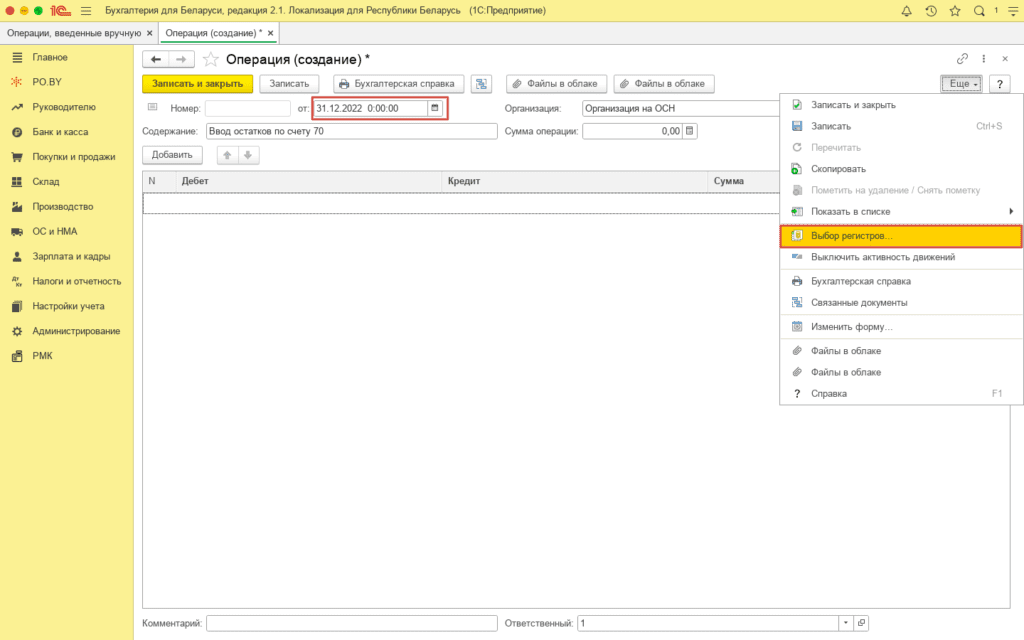
Далее в появившемся окне необходимо проставить галочки Взаиморасчеты с сотрудниками и Зарплата к выплате и нажать Ок, после этого, появится две новые вкладки над табличной частью :
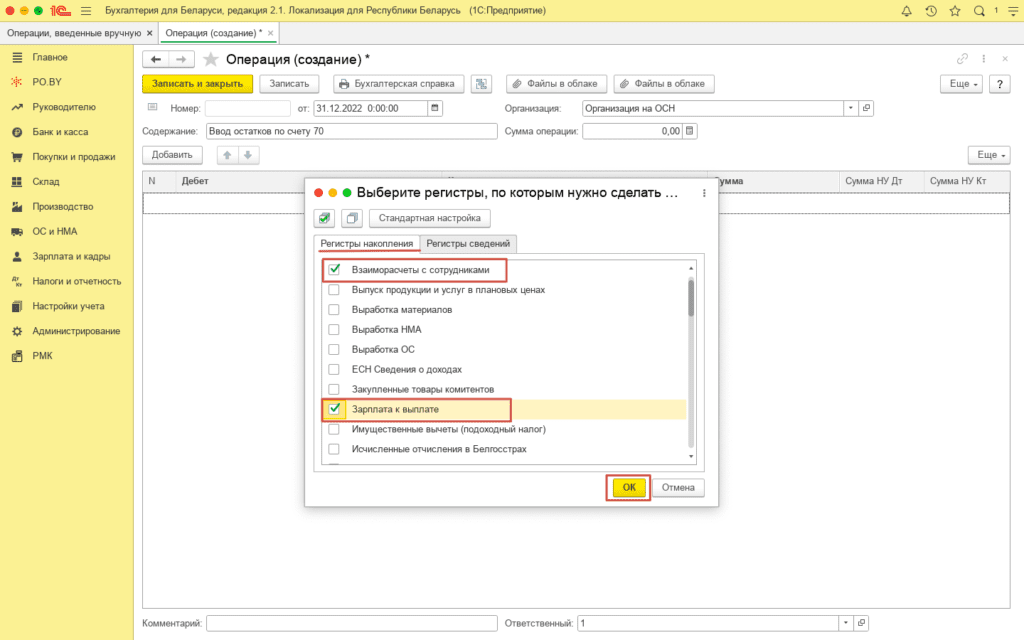
В результате появятся две вкладки с названиями Взаиморасчеты с сотрудниками и Зарплата к выплате, соответственно. Далее рассмотрим принцип их заполнения.
Вкладка «Взаиморасчеты с сотрудниками»:
- Вид движения: «Приход»;
- Физическое лицо: выбрать необходимое из справочника физических лиц;
- Сотрудник: выбрать необходимого;
- Подразделение: указать «Основное подразделение»;
- Сумма взаиморасчетов: сумма задолженности организации перед сотрудником;
- Вид взаиморасчетов: указать «Выплата заработной платы»;
- Группа начисления удержания выплаты: указать «Начальное сальдо».
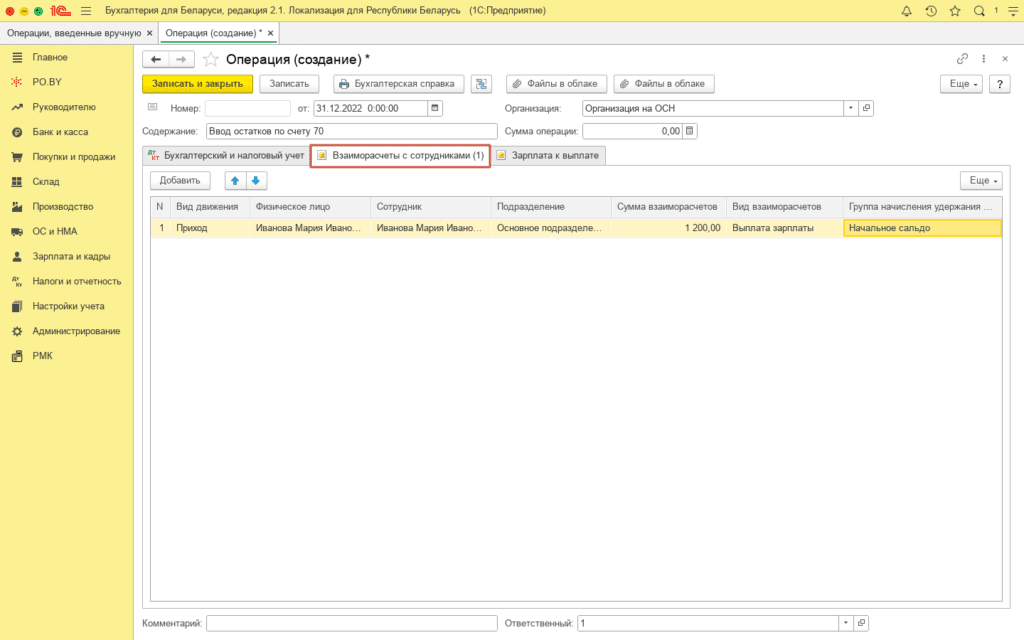
Вкладка «Зарплата к выплате»:
- Вид движения: указать «Приход»;
- Физическое лицо: выбирать необходимое из справочника физических лиц;
- Сотрудник: выбирать необходимого;
- Подразделение: указать «Основное подразделение»;
- Период взаиморасчетов: дата ввода начальных остатков;
- Характер выплаты: указать «Зарплата»;
- Сумма взаиморасчетов: сумма задолженности организации перед сотрудником.
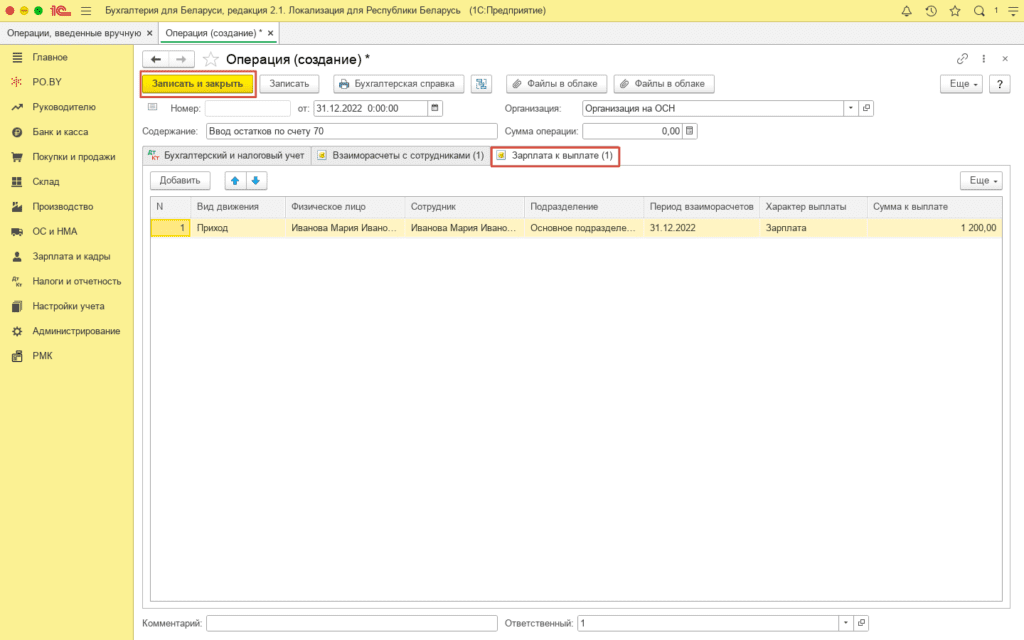
Лучше всего вносить данные по каждому сотруднику последовательно, по одному сотруднику сразу на вкладку Зарплата к выплате и Взаиморасчеты с сотрудниками, так как в кэше будет сохранен ваш последний выбор.
После такого внесения остатков документ Ведомость в банк будет заполняться автоматически по кнопке Заполнить.
*Ведомость в банк / в кассу, которая была создана АВТОМАТИЧЕСКИ на основании ввода остатков по заработной плате, удалять нельзя.

Комментарии (0)